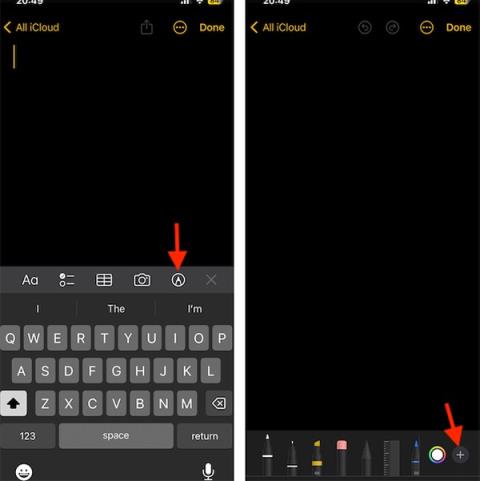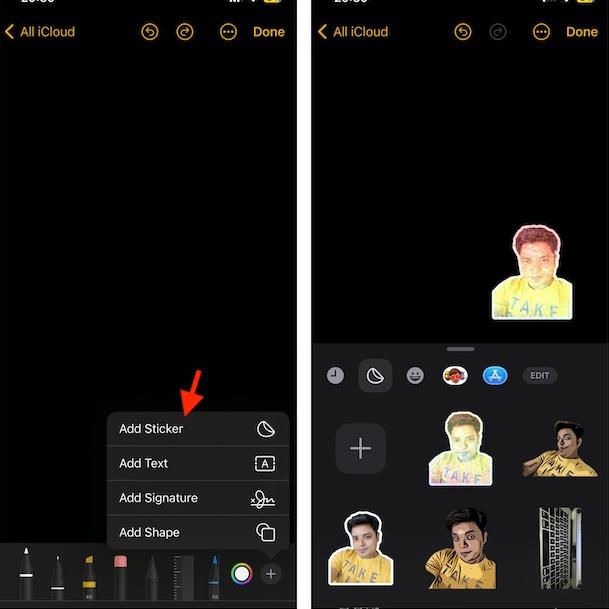Az iOS 17-en van egy olyan funkció, amellyel a képeket animált matricákká alakíthatjuk, így az iPhone-on üzenetekbe vagy jegyzetekbe illeszthetünk matricákat. A fényképek matricákká konvertálása az iPhone-on elérhető opciók használatával történik anélkül, hogy más matricakészítő alkalmazásra lenne szüksége. A matricák beillesztése a jegyzetekbe segít gazdagítani a tartalmat, különösen, ha jegyzeteket osztunk meg az iPhone-on . Az alábbi cikk eligazítja, hogyan illesszen be animált matricákat az iPhone jegyzeteibe.
Útmutató az animált matricák iPhone jegyzetekbe való beillesztéséhez
1. lépés:
Először nyissa meg a jegyzetet iPhone-ján, majd kattintson az alábbi toll ikonra . Ezután kattintson a plusz ikonra tartalom hozzáadásához a jegyzethez.

2. lépés:
Megjeleníti a tartalom jegyzetekbe való beillesztésének lehetőségeit. Kattintson a Matrica hozzáadása lehetőségre , ha be szeretné szúrni a matricákat a jegyzetekbe. Az alábbi matrica opciókat megjelenítve kattintson az általunk korábban készített képből készített animált matricára.
Végül csak rá kell kattintani a matricára, hogy beillessze a jegyzetbe, és kész is.
Miután behelyezte a matricát a jegyzetbe, folytassa a jegyzet tartalmának beírását a szokásos módon.
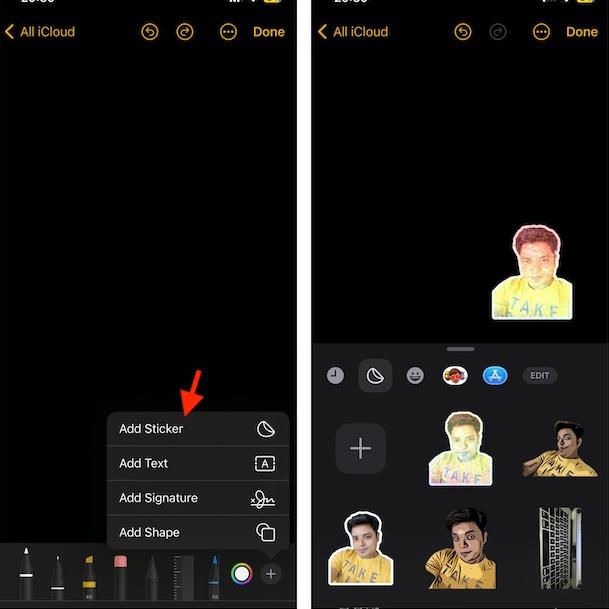
Videó animált matricák beszúrásáról iPhone jegyzetekbe